Юрий Зозуля - Компьютер на 100 %. Начинаем с Windows Vista
- Название:Компьютер на 100 %. Начинаем с Windows Vista
- Автор:
- Жанр:
- Издательство:046ebc0b-b024-102a-94d5-07de47c81719
- Год:2008
- Город:Санкт-Петербург
- ISBN:978-5-388-00129-0
- Рейтинг:
- Избранное:Добавить в избранное
-
Отзывы:
-
Ваша оценка:
Юрий Зозуля - Компьютер на 100 %. Начинаем с Windows Vista краткое содержание
Если вы только приступили к освоению азов компьютерных технологий, если вы пока еще задумываетесь, прежде чем нажать какую-либо клавишу на клавиатуре, если вы поминутно опасаетесь забыть, как запустить нужную вам программу, как отредактировать текстовый документ, как найти потерявшийся файл, – эта книга для вас. Прочитав ее, вы освоите работу в операционной системе Windows Vista, с программами из пакета Microsoft Office 2007, а также научитесь преодолевать сбои в работе вашего компьютера.
Компьютер на 100 %. Начинаем с Windows Vista - читать онлайн бесплатно ознакомительный отрывок
Интервал:
Закладка:
5. С помощью кнопок вкладки Видвключите режим просмотра Разметка страницы иустановите масштаб По ширине страницы.
6. С помощью соответствующего флажка на вкладке Видвключите линейку, затем отключите ее.
7. Щелкните на кнопке Настройка панели быстрого доступаи в появившемся окне включите отображение кнопки Быстрая печать.
8. Добавьте на панель быстрого доступа кнопку установки масштаба по ширине страницы. Для этого:
1) найдите на ленте кнопку Вид ► Масштаб ► По ширине страницы;
2) щелкните на найденной кнопке правой кнопкой мыши и выполните команду Добавить на панель быстрого доступа.
9. Удалите с панели быстрого доступа добавленную вами кнопку По ширине страницы.Для этого щелкните на ней правой кнопкой мыши и выполните команду Удалить с панели быстрого доступа.
10. Самостоятельно выполните следующие действия:
•скройте ленту, затем верните ее отображение;
•переместите панель быстрого доступа под ленту, затем верните ее в строку заголовка.
11. Найдите в справочной системе Word информацию о сочетаниях клавиш в программе Word и попробуйте разобраться, как с помощью клавиатуры можно работать с лентой.
12. Закройте программу Word, при этом вы увидите запрос о сохранении изменений в документе, нажмите в окне кнопку Нет.
Правила набора текста
При наборе текста в программе Word обязательно придерживайтесь нескольких простых правил.
□Не нажимайте клавишу Enter для перехода на новую строку при наборе текста, Word это сделает автоматически при достижении конца текущей строки. Используйте нажатие клавиши Enter только для перехода на новую строку при завершении абзаца.
□Не используйте пробелы для создания абзацных отступов, таблиц или помещения заголовков в середину строки. Для этого в программе Word есть специальные средства.
□Не р а с т я г и в а й т е слова с помощью пробелов, для этого лучше использовать разреженный шрифт.
□Не переносите слова вручную, чтобы выровнять правую границу текста. Это можно сделать автоматически с помощью команд выравнивания и расстановки переносов.
□Не выполняйте ручную нумерацию абзацев или страниц. Для нумерации абзацев следует применить нумерованные списки, а для нумерации страниц – выполнить команду Вставка ► Колонтитулы ► Номер страницы.
□Точка, запятая или точка с запятой ставятся сразу после предыдущего слова, и после них обязательно нужно ставить пробел. Это правило также касается вопросительных и восклицательных знаков.
□Тире выделяется пробелами с обеих сторон, а дефис – вообще не выделяется пробелами, например в слове «премьер-министр».
□Кавычки и скобки всегда «прижимаются» к словам, которые в них заключены (между ними и прилегающим словом не должно быть пробелов).
Несоблюдение вышеуказанных правил может ухудшить внешний вид документа, а также значительно усложнит его последующую обработку, поэтому отнеситесь к ним со всей серьезностью.
Редактирование текста
При вводе текста могут допускаться ошибки. Для их исправления используйте следующие приемы.
□Для удаления неправильно введенного символа установите текстовый курсор справа от него и нажмите клавишу Backspace.
□Другой способ удаления: установите курсор слева от символа и нажмите клавишу Delete.
□Для вставки пропущенных символов установите курсор в место вставки и наберите нужные символы.
□Помните, что пробелы также являются символами и к ним можно применять все описанные выше приемы.
□Чтобы разделить строку на две отдельных, нажмите клавишу Enter в точке разделения. Нажатие клавиши Enter в конце строки вставит после нее новую пустую строку.
□Чтобы объединить строку с предыдущей, установите курсор в ее начало и нажмите клавишу Backspace. Этим же способом можно удалить лишнюю пустую строку.
Сохранение документа
После того как текст набран и отредактирован, его нужно сохранить в виде файла на жестком диске. Для этого нажмите Кнопку «Office»и выполните команду Сохранить илищелкните на кнопке Сохранить, которая расположена на панели быстрого доступа. Если документ сохраняется впервые, появится окно Сохранение документа(рис. 5.14), в котором нужно выполнить следующие действия.
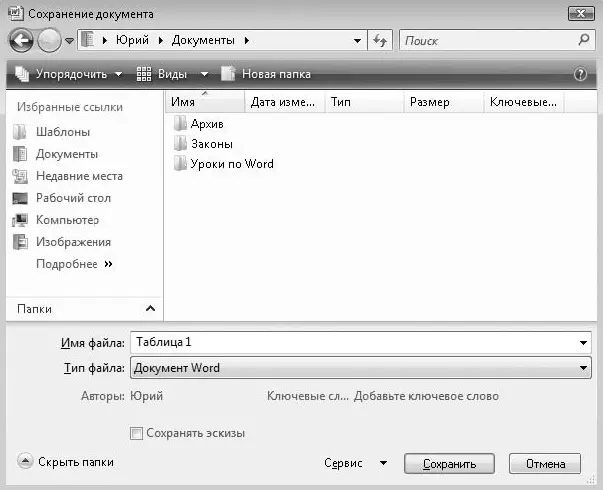
Рис. 5.14.Окно сохранения документа
1. Выберите папку для сохранения документа. По умолчанию предлагается сохранять файлы в папку Документы. Если нужно сохранить файл в другое место, перейдите в другую папку с помощью любых известных вам приемов навигации (см. урок 2.5).
2. Введите имя нового файла в поле Имя файлаили оставьте предлагаемое по умолчанию.
3. Нажмите кнопку Сохранитьи дождитесь завершения операции.
ВНИМАНИЕ
Не используйте для сохранения новых документов имена уже существующих файлов, поскольку в этом случае существующий файл будет заменен, а его содержимое – безвозвратно утеряно.
После выполнения сохранения вы можете выйти из программы с помощью кнопки закрытия окна или продолжить редактирование текста. При повторном выполнении команды Сохранитьона будет выполнена автоматически, без появления диалогового окна Сохранение документа.
ВНИМАНИЕ
При сохранении документа используется новый формат файла (расширение DOCX). Чтобы ваши файлы можно было открыть в предыдущих версиях Office, нужно щелк нуть на Кнопке "Office" и выполнить команду Сохранить как ►Документ Word 97-2003.
Практическая работа 29. Создание, редактирование и сохранение текстового документа
Задание.Создать в программе Word новый текстовый документ и сохранить его в заранее подготовленную папку.
Для сохранения документов рекомендуется использовать папку Документы,но для лучшей организации хранения данных следует создавать отдельные папки для однотипных документов. Поэтому будет целесообразно создать специальную папку, где будут храниться результаты выполнения упражнений.
Последовательность выполнения
1. Откройте меню Пуски выберите пункт Документы.
2. В окне Документывыполните команду Упорядочить ► Новая папка.
3. Введите имя новой папки, например Уроки по Word,и нажмите клавишу Enter.
Читать дальшеИнтервал:
Закладка:










